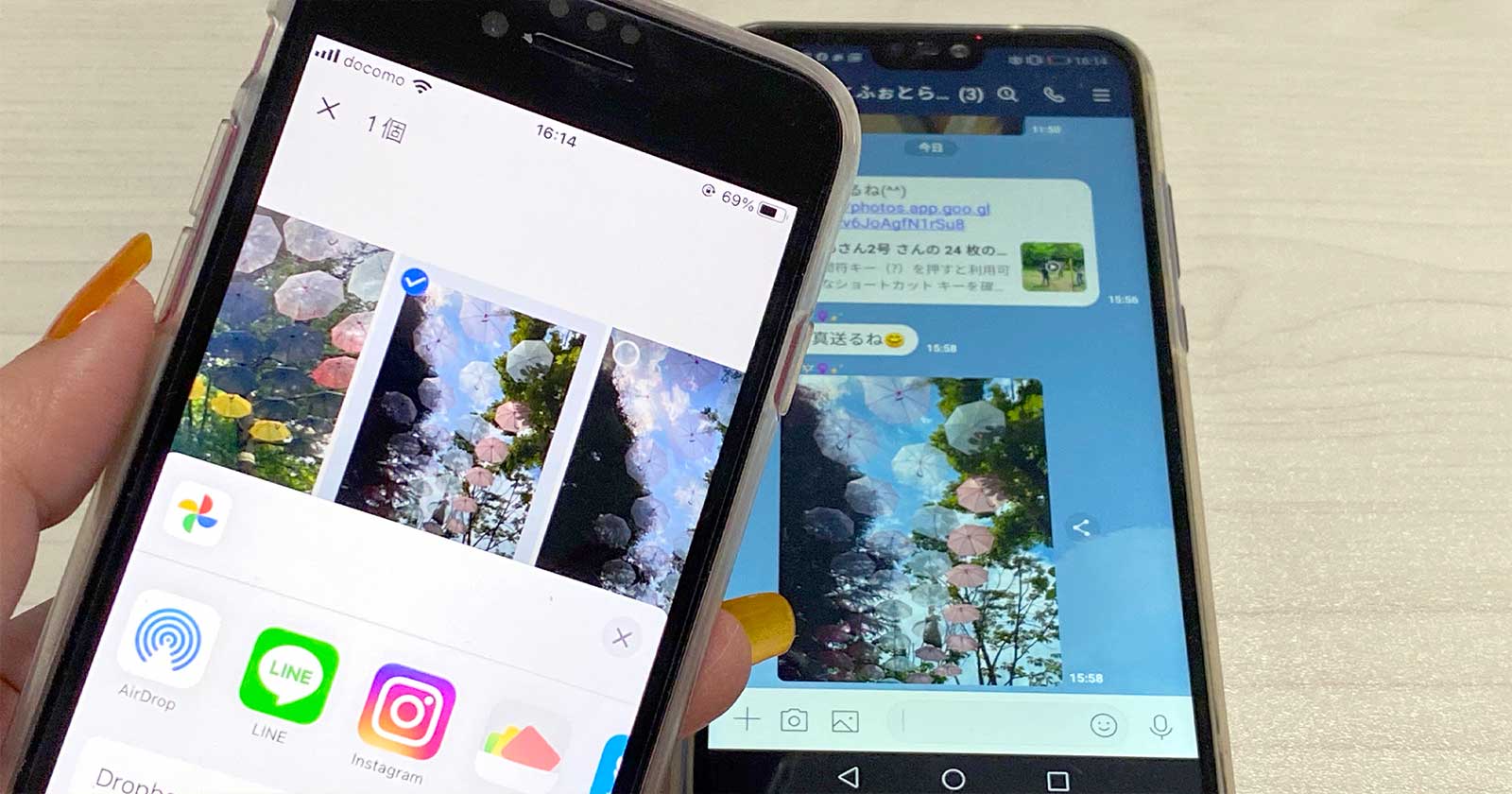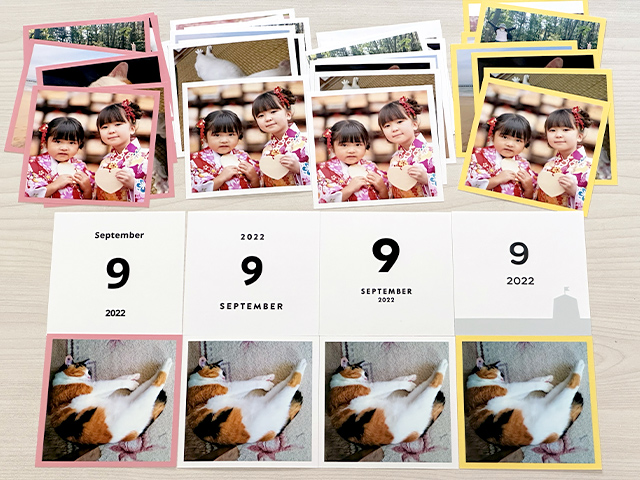今回は、Googleフォトにある写真やビデオをLINEへ送るやり方と共有できないときの対処法を解説します。
iPhoneでGoogleフォトの写真や動画をLINEに送るやり方
1枚だけ送信する場合は、写真・動画をタップして大きく表示し、左下の共有ボタンをタップします。
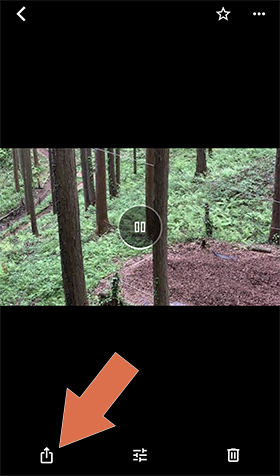
複数送る場合は、一覧画面でサムネイルを長押しで選択モードに切り替えて写真・動画を選び、画面上部の共有ボタンをタップします。
一度に最大20の画像をLINEに送ることができます。(動画は1回につき4本まで)
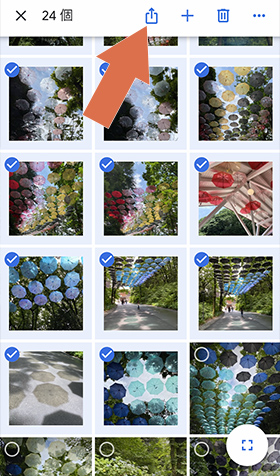
共有メニューにある[共有相手…]をタップします。
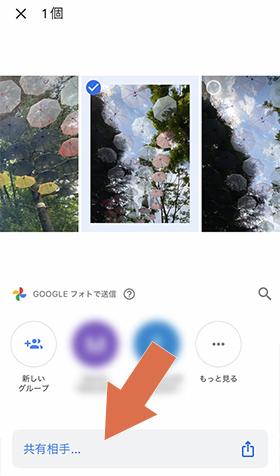
「LINE」アイコンをタップします。
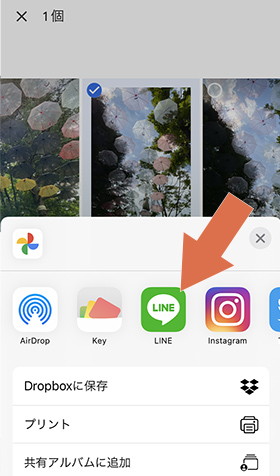
「LINE」アイコンが表示されない場合は初期設定を行ないましょう。
中段の右端にある「その他」をタップします。
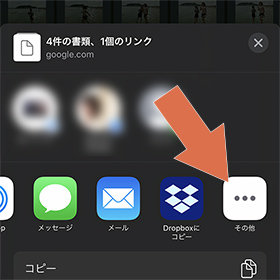
右上の「編集」をタップします。
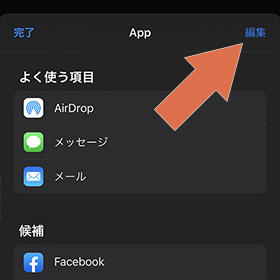
候補の一覧にある「LINE」の+ボタンをタップすると[よく使う項目]に追加されます。
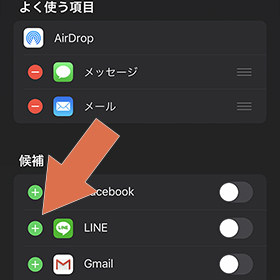
右上の完了ボタンをタップすると、初期設定は完了です。
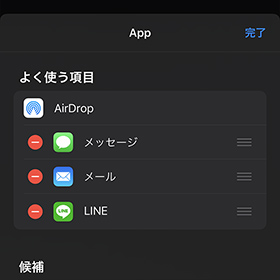
LINEの送信先を選択し、必要に応じてメッセージを入力します。
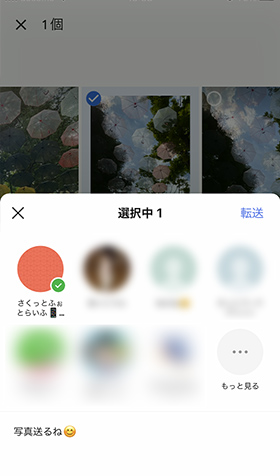
送信先の候補一覧に無い相手へ送信したい場合は、右下の[もっと見る]をタップしましょう。
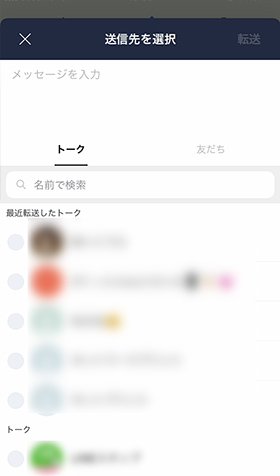
転送ボタンをタップすると送信できます。
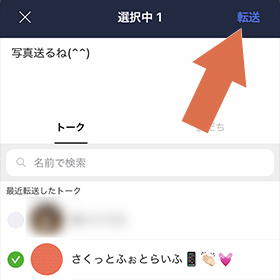
「Googleフォト」にある写真をLINEで共有できました。
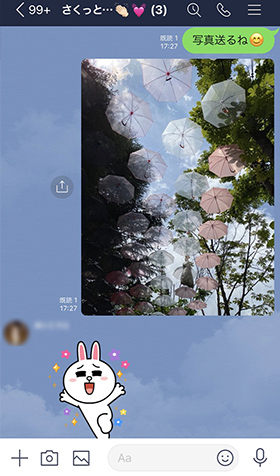
写真(静止画)は基本的に「オリジナル画質」で送信されます。
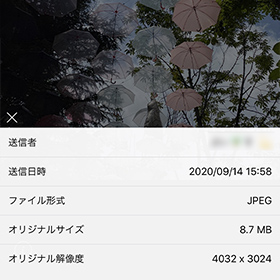
Googleフォトから直接共有した写真・動画の撮影日や撮影場所の情報は削除される場合があります。
Googleフォトの共有方法「リンク」と「ファイル」の違い
動画、または複数の画像を選択した場合は共有方法を選ぶ画面が表示されます。
共有方法は「リンク」「ファイル」の2種類。
「リンク」はGoogleフォトの共有用URLを、「ファイル」は写真・動画をそのままシェアできます。
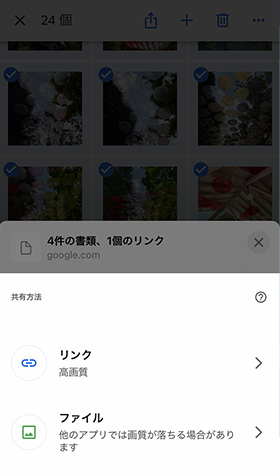
「リンク」を選択した場合は、共有リンクの作成を確認するメッセージが表示されます。
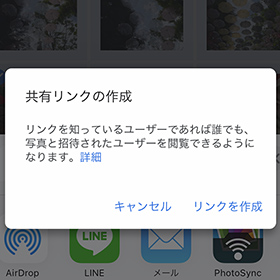
リンクを知っているユーザーであれば誰でも、写真と招待されたユーザーを閲覧できるようになります。
「リンクを作成」をタップすると、Googleフォトにある写真やビデオを見るためのリンクURLを作成して共有します。
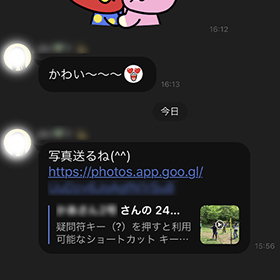
リンクURLをクリックすると、Googleフォトの共有アルバムを表示します。
Googleアカウントを持っていない人も共有アルバムの写真・動画を見たり、保存できます。
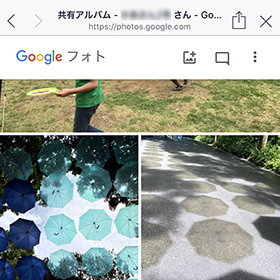
「ファイル」を選択すると写真や動画を直接共有するのでLINEのトークルーム上で見られます。
ただし、動画はリサイズ(サイズを縮小して)して共有するため、Googleフォトで見るよりも画質が悪くなります。
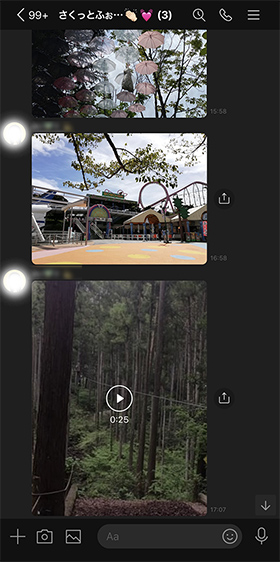
また、一度に複数のファイルを共有すると送信に時間がかかることも。
ファイルサイズが大きくて相手の負担になる恐れもあるので、「リンク」の共有を検討しましょう。
なぜ?Googleフォトの写真やビデオを共有できない原因と対策
Googleフォトにある写真・動画を共有しようとするとファイル情報等を取得するための準備に入ります。
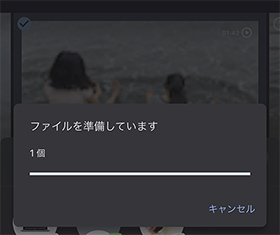
インターネットの接続状況が悪いと準備の途中で失敗することもあります。
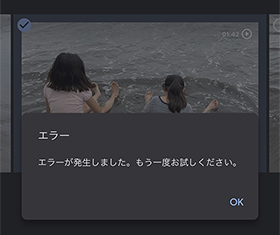
エラーが発生しました。もう一度お試しください。
また、Googleフォトへのバックアップ保存が完了していない写真や動画は、準備段階でiPhone本体にあるデータをアップロードします。
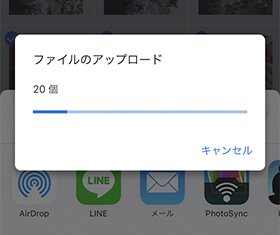
iCloud写真を有効にしている場合はオリジナルデータを取得できず、ファイルのアップロードに失敗することも。
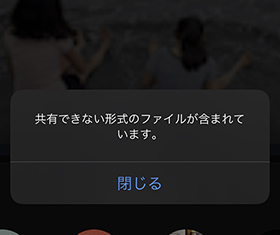
共有できない形式のファイルが含まれています。
このように共有の準備段階で失敗するのはインターネットの接続状況が原因のケースが多いので、Wi-Fi環境下など接続環境が良いところでやり直しましょう。
動画の長さやファイルサイズによっては、共有方法に「ファイル」を選んでもLINEトーク上では見られないことがあります。
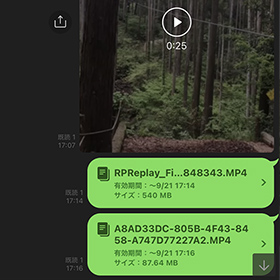
リンクURLではなくファイル名(○○○.mp4など)と有効期間、サイズが表示される場合は、メッセージをタップすると動画ファイルの読み込みが始まります。
読み込みが完了すると再生できます。(有効期間内に限る)
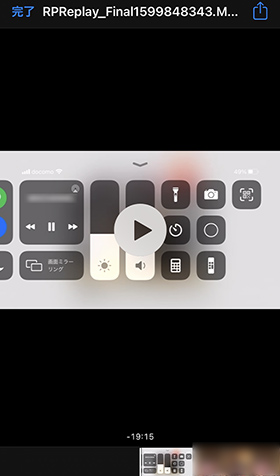
LINEのトーク上で見られる動画の長さは最長5分です。
「Googleフォト」から5分を超える動画を共有したい場合は共有するときに「リンク」を選択しましょう。